概要
- Windows 版 GarageBand は見つかりませんが、Akai の MPC Beats はそれに匹敵するものです。
- MPC Beats は GarageBand よりもプロデューサーやビートメーカー向けです。
- MPC Beats には入門用のチュートリアルがあり、より高度な音楽制作ツールに成長できます。
初心者でもプロでも、Apple の GarageBand はデモから完成した制作の始まりまで、曲を作るのに最適な場所です。Windows 版 GarageBand は見つかりませんが、おそらく優れたオプションがあります。
Windows 版 GarageBand はありません
Apple 製のほとんどのソフトウェアと同様に、Windows 用に作られた人気の GarageBand ソフトウェアのバージョンは見つかりません。とはいえ、GarageBand が残した空白を埋めようとするアプリは数多くあります。
問題は、これらのアプリの多くが典型的なデジタルオーディオワークステーション (DAW) であることです。これらは強力なツールですが、多くの場合、プロのオーディオエンジニアが使用するように設計されていますが、GarageBand などのアプリは一般の人向けに設計されています。
Windows 版 Apple の GarageBand に完璧に相当するものは見つかりませんが、Akai の MPC Beats ソフトウェアで近い競合製品が提供されています。直接的な代替品ではありませんが、コンピューターで音楽制作を始めたい場合は、これ以上の出発点はありません。
Akai MPC Beats とは?
Akai の MPC Beats ソフトウェアは、シンガーソングライターや単独のミュージシャンよりもプロデューサーやビートメーカーを対象としていますが、あらゆる音楽制作者にとって強力なツールです。ある意味で Apple が Logic Pro にアップグレードさせるための試みである GarageBand と同様に、MPC Beats は Akai のワークフローを教え、アップグレードに誘うことを目的としています。
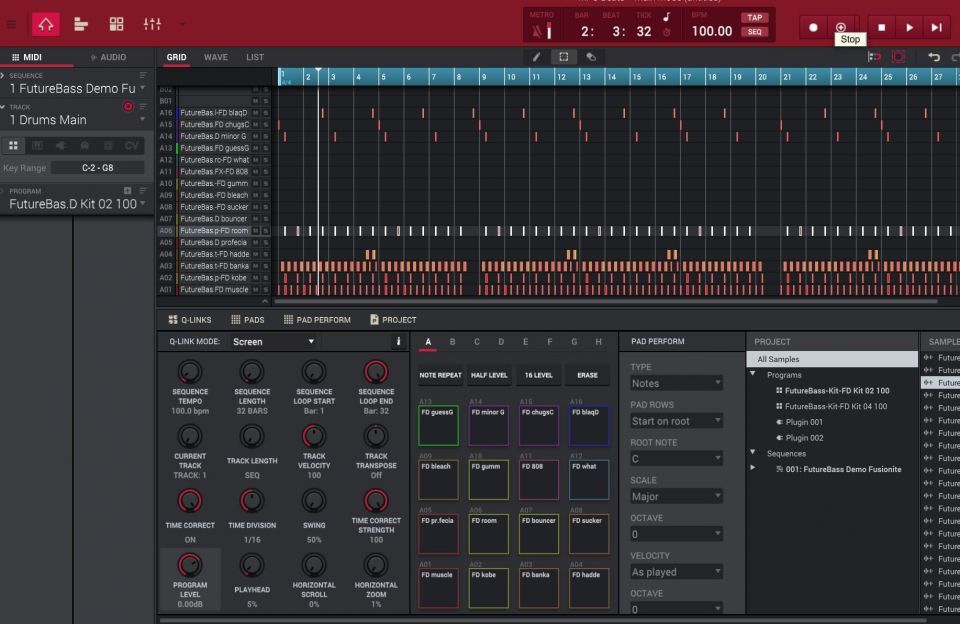
Akai の歴史は、ヒップホップ、ドラムアンドベース、数え切れないほどのポピュラーな電子音楽スタイルの定番だったデジタルサンプラーとドラムマシンにまで遡ります。MPC Beats が扉を開きますが、Akai はおそらく有料の MPC ソフトウェアか、Akai MPC One+ などのハードウェアに移行することを期待しています。
MPC Beats のインストールと設定
ハードウェア会社によって作成された他の多くのソフトウェアとは異なり、MPC Beats を無料で使用するために何かを購入する必要はありません。このアプリは無料で利用でき、追加のサウンドオプションを提供する拡張機能を購入できますが、すべての主要機能は無料で含まれており、決して消えません。
アプリをダウンロードするには、Akai Web サイトの MPC Beats ページにアクセスして、無料ダウンロードボタンをクリックします。アプリのダウンロードが完了したら、ダウンロードしたファイルをダブルクリックしてインストールプロセスを開始します。
インストールは非常に簡単です。アプリがインストールされたら、スタートメニューまたはデスクトップのアイコンをダブルクリックしてアプリを起動します。
MPC Beats ソフトウェアで使用したい MIDI キーボードまたはコントロールサーフェスがある場合 (これらを持っている場合はわかります)、キーボードまたはコントローラーの製造元からの指示を使用して、今すぐ設定します。そうでない場合は、アプリの使用を開始できます。
MPC Beats の始め方
MPC Beats を始めるのは思っているよりも簡単ですが、このタイプのソフトウェアを今まで使ったことがない場合、最初に表示されるインターフェイスは威圧的に感じるかもしれません。
アプリを起動すると、前述のように MIDI デバイスを接続するように促されます。次に、ウィザードは、シンプルまたは高度なワークスペースを設定するかどうかを決定するように促します。音楽アプリにあまり慣れていない場合は、シンプルを選択してください。過去に音楽制作アプリを使用したことがあると仮定すると、高度なモードは圧倒的ではありません。
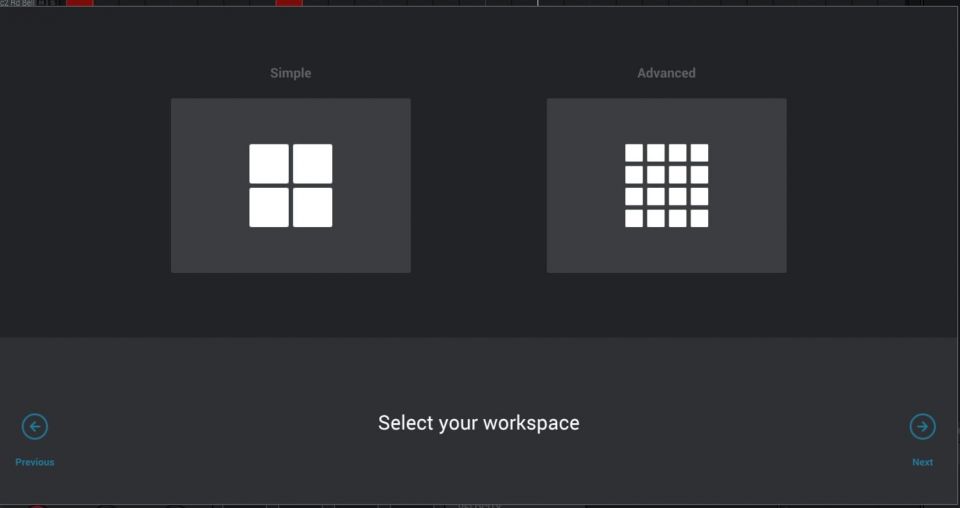
ここから、ヒップホップ、トラップ、ソングライターなどのさまざまな音楽ジャンルのスターターテンプレートが表示されます。これらは、アプリで独自のビートや曲を作成するための出発点として機能します。
MPC Beats ソフトウェアを本当に習得するには、それを使うのに時間を費やす必要があります。朗報は、Akai が YouTube の MPC Beats Academy プレイリストにビデオのリストをまとめたことです。
これらのビデオでは、基本的なインターフェイスを説明し、最初のビートを作成し、アプリでコードとスケールを学習します。基本を理解したら、独自のサンプルを切り刻み、特定のジャンルの音楽を作成し、独自のカスタムドラムキットを作成する方法を示すビデオがあります。
USB キーボード、MIDI キーボード、またはその他の種類のコントローラーがある場合は、Akai のビデオで MPC Beats でそれらを使用する方法も示されています。
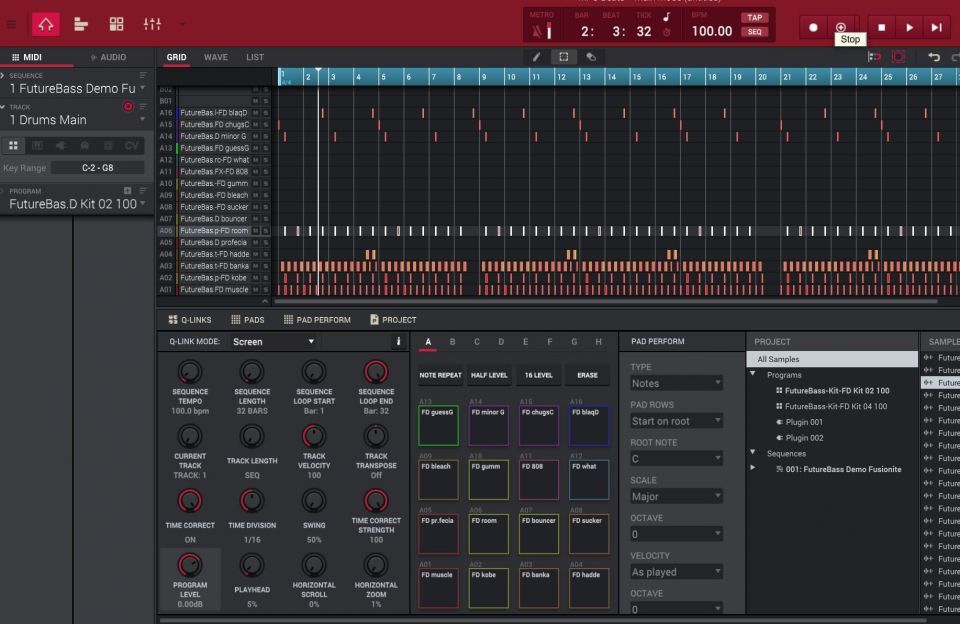
Apple の GarageBand はシンガーソングライターには少し優れた選択肢かもしれませんが、現代の多くのミュージシャンやプロデューサーは、従来の曲よりもビートやループを扱っています。それがあなたに当てはまる場合、MPC Beats がより良い選択肢であり、Windows と macOS の両方で無料で利用できます。
MPC Beats は簡単に習得して使用を開始できますが、ソフトウェアには驚くほどの奥行きがあります。MPC Beats に習熟し始めると、プロデューサー向けの他のソフトウェアや Akai のスタンドアロンサンプラーなどのハードウェアに移行するのははるかに簡単な見通しになるはずです。とはいえ、アプリが自分に合わないと思われる場合は、Windows で音楽を作成するための他のオプションがあります。
コメントする